ProductKey clique aqui para descobrir o serial do windows! click here to discover the windows serial!
Para usuários da comunidade inglesa, espanhola, francesa e alemã, usarei o google tradutor!




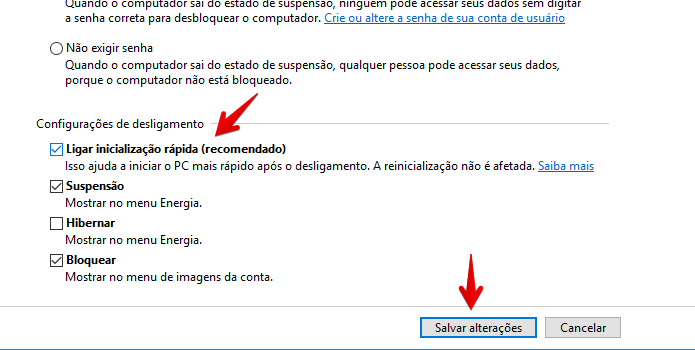
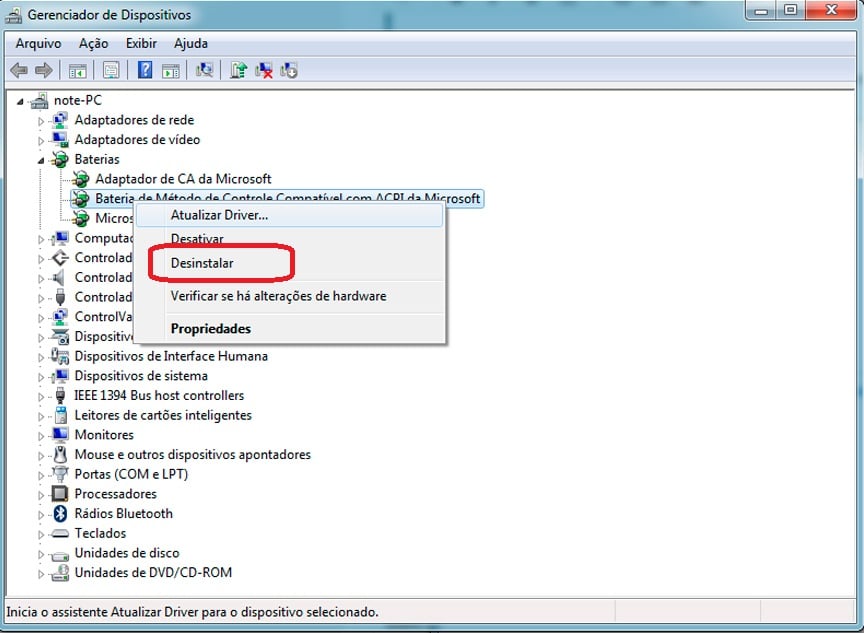





 Trailblazer
TrailblazerFiz todos os procedimentos e permanece na mesma situação.MaClane disse:Qual versão de sua Bios?
Já atualizou todos os drives?
Já testou me outras tomadas?
Já testou outro carregador?
Nem todos os aparelhos possuem tampa de acesso direto a placa-mãe por segmentos.
No seu caso, teria de abrir toda a tampa.
De qualquer forma, realize antes o procedimento de reset e calibragem para tentar corrigir:
CALIBRAGEM E RESET DA BATERIA
Primeiramente, desabilite a Inicialização Rápida nas opções de energia e desligue o notebook da rede elétrica.RESET DA CONTROLADORA DA BATERIA
Acesse o gerenciador de dispositivos e procure o driver "bateria de método de controle compatível com acpi da Microsoft" e desiste-la.
Depois reinicie o notebook para que o Windows reinstale e remova qualquer erro.Processo para resetar a bateria
- Desconecte o adaptador de energia.
- Localize o orifício para resetar a bateria na parte inferior do computador.
- Inseria um pequeno clipe no orifício. Segure o botão de resetar durante 05 segundos.
- Deixe o computador descansar por 05 minutos sem energia.
- Conecte o adaptador de energia e ligue o sistema.
Aparelho com Bateria Externa
Se o seu notebook possuir bateria externa, proceda da seguinte forma:
1- desligue o aparelho da rede elétrica e depois desconecte a bateria;
2- pressione o botão power (liga /desliga) por trinta segundos, para que a energia estática seja dissipada.
3- recoloque a bateria e ligue o aparelho.Processo para calibrar a bateria
Para isso, você deve desligar o aparelho e dar uma carga de 100%.
Após, desconecte da tomada e utilize até qua a bateria se esgote.
Volte a recarrega-lo como anteriormente.
Repita o processo 3 vezes para que todas as células sejam completamente calibradas.

 Trailblazer
TrailblazerPrecisaria certificar sobre os drivers primeiramente.MichelSouza disse:Fiz todos os procedimentos e permanece na mesma situação.MaClane disse:Qual versão de sua Bios?
Já atualizou todos os drives?
Já testou me outras tomadas?
Já testou outro carregador?
Nem todos os aparelhos possuem tampa de acesso direto a placa-mãe por segmentos.
No seu caso, teria de abrir toda a tampa.
De qualquer forma, realize antes o procedimento de reset e calibragem para tentar corrigir:
CALIBRAGEM E RESET DA BATERIA
Primeiramente, desabilite a Inicialização Rápida nas opções de energia e desligue o notebook da rede elétrica.RESET DA CONTROLADORA DA BATERIA
Acesse o gerenciador de dispositivos e procure o driver "bateria de método de controle compatível com acpi da Microsoft" e desiste-la.
Depois reinicie o notebook para que o Windows reinstale e remova qualquer erro.Processo para resetar a bateria
- Desconecte o adaptador de energia.
- Localize o orifício para resetar a bateria na parte inferior do computador.
- Inseria um pequeno clipe no orifício. Segure o botão de resetar durante 05 segundos.
- Deixe o computador descansar por 05 minutos sem energia.
- Conecte o adaptador de energia e ligue o sistema.
Aparelho com Bateria Externa
Se o seu notebook possuir bateria externa, proceda da seguinte forma:
1- desligue o aparelho da rede elétrica e depois desconecte a bateria;
2- pressione o botão power (liga /desliga) por trinta segundos, para que a energia estática seja dissipada.
3- recoloque a bateria e ligue o aparelho.Processo para calibrar a bateria
Para isso, você deve desligar o aparelho e dar uma carga de 100%.
Após, desconecte da tomada e utilize até qua a bateria se esgote.
Volte a recarrega-lo como anteriormente.
Repita o processo 3 vezes para que todas as células sejam completamente calibradas.
A BIOS é
SMBIOSBIOSVersionV1.14
Drivers, aparentemente, atualizados.
Testado em diversas tomadas.
Infelizmente só possuo um carregador.

